Wat is het en hoe kan ik CUR gemakkelijk en snel openen of bewerken?

U hebt waarschijnlijk een pijlafbeelding gezien wanneer u de muisaanwijzer op een knop of tabblad op uw Windows-systeem plaatst. Deze afbeeldingen maken deel uit van een reeks bestanden en daarom zullen we in dit artikel: je tonen wat is het en hoe kan je CUR snel en gemakkelijk openen of bewerken?
Wat is een CUR-bestand?
".CUR" is een afbeeldingsbestand dat Windows gebruikt om een cursor te maken en laat de positie op het scherm zien. Deze worden uitgevoerd wanneer de muis verschillende taken uitvoert.
Kenmerken van CUR-bestanden
CUR-bestanden bevatten afbeeldingen die worden gebruikt om de acties aangeven die de gebruiker met de muis uitvoert . In Windows is het standaard CUR-bestand een pijl, hoewel een hand met een vinger die naar een link of zandloper wijst ook kan worden gezien wanneer het systeem een taak uitvoert. Met deze bestanden kunt u: aanpassen en van kleur veranderen uw muiscursor.

CUR-bestanden kunnen worden bewerkt met behulp van verschillende grafische editors. Vaak moet de afbeelding een vierkante afmeting hebben met een zeer kleine afmeting, gemeten in pixels. In feite is het mogelijk om elke afbeelding uit een ander formaat te gebruiken en deze naar een CUR-bestand te converteren.
Wat is het en hoe kan ik CUR gemakkelijk en snel openen of bewerken?
Windows bevat een reeks CUR-bestanden waartoe we toegang hebben om: bekijk de afbeeldingen ze bevatten of wijzigen ze volgens onze voorkeuren. Als u een CUR-bestand wilt openen en/of bewerken, volgt u elk van de stappen die we hieronder uitleggen.
Een CUR-bestand openen
voor open een CUR-bestand in Windows , moet u naar het startmenu gaan en "Instellingen" selecteren. Klik op het gedeelte "Personalisatie" en kies in het paneel de optie "Thema's". Daar moet je op "Mouse Pointer Settings" drukken.
U ziet een nieuw venster met verschillende tabbladen. Klik op "Aanwijzers" en klik op de knop "Bladeren". Onmiddellijk wordt de map "Cursors" geopend. Deze map bevat de volledige lijst met Windows CUR-bestanden. Selecteer een van deze bestanden en druk op 'Openen'. Vanuit dit venster kunt u: verander de muisaanwijzer en zet er zelfs geluid op in Windows 10 .
Gebruik de 'RealWorld Cursor Editor'
Als je wilt bewerk een CUR-bestand, je hebt de grafische editor 'RealWorld Cursor Editor' nodig . Om toegang te krijgen tot deze tool, ga naar de website van Rw-ontwerper .
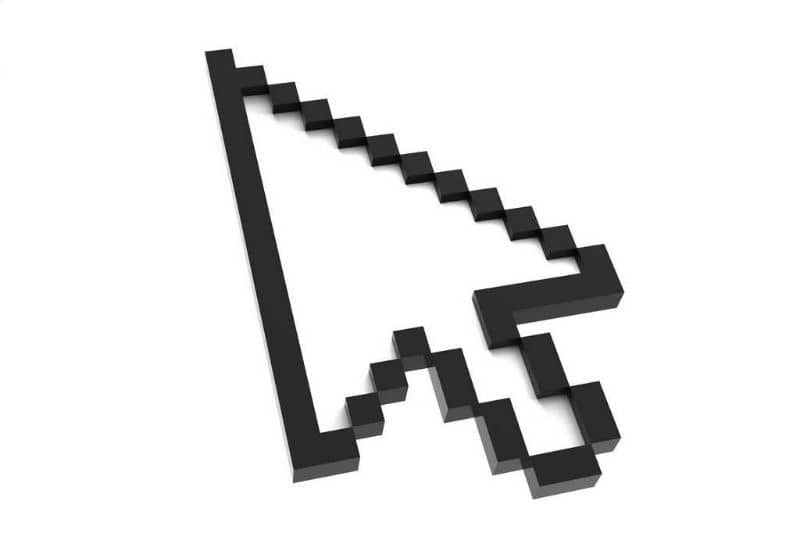
Selecteer de applicatie voor Windows en ga naar de sectie "Download". Klik vervolgens op het installatiepakket en wacht een paar minuten totdat de download is voltooid. Klik op de .msi-bestandsextensie voor "RealWorld Cursor Editor" om op uw computer te installeren.
Bewerk het CUR-bestand
Om het CUR-bestand te bewerken met RealWorld Cursor Editor, moet u: importeer elk CUR-bestand van uw keuze zodat het wordt toegevoegd aan een raster in het programma. Bewerk kleuren, grootte, schaduwen en vormen voordat u wijzigingen opslaat. Het bestand heeft altijd de extensie .cur en u kunt het toevoegen aan de Windows-lijst.
Gebruik de 'Axialis Cursor Workshop'-editor
'Axialis Cursor Workshop' is een andere grafische editor waarmee u eenvoudig elk CUR-bestand kunt bewerken. Deze tool is echter niet gratis, dus je kunt hem slechts op een beperkte manier gebruiken met de "Trial"-versie of toegang krijgen tot alle functies van de editor via de betaalde versie.
Om de Axialis Cursor Workshop-editor te gebruiken, drukt u op de knop "Download Trial" en wacht u tot het downloaden van het installatiebestand is voltooid. Voer dit bestand uit en open de editor vanaf uw pc.
Bewerk het CUR-bestand met Axialis Cursor Workshop
De werking van Axialis Cursor Workshop is vergelijkbaar met die van RealWorld Cursor Editor, maar de eerste heeft krachtigere bewerkingsfuncties.
Om deze editor te gebruiken, drukt u op "Bestand" en selecteert u "Openen". Open het CUR-bestand dat u wilt bewerken om transparante gebieden te maken, kies alleen een gedeelte van de afbeelding of pas schaduwen toe. Aan de andere kant, als u geen editors wilt gebruiken, kunt u: muis of muiscursor aanpassen in Google Chrome , wat ook handig kan zijn.




